De complete beginnershandleiding voor dronefotografie

Zet de drone aan. Zet de RC aan. Launch. Maak een foto. Gedaan!
Klinkt gemakkelijk, nietwaar? Dat dacht ik ook toen ik voor het eerst met de hobby van drones vliegen begon. Als u echter drone-foto's wilt maken die er geweldig uitzien en waar je trots op kunt zijn , je moet de basisbeginselen . hebben van algemene fotografie eerst af.
Dit artikel zal dienen als een complete beginnersgids voor dronefotografie over:
- De belichtingsdriehoek:wat u moet weten om uw opnamen correct te belichten
- Witbalans
- Het gebruik van ND-filters (zijn ze nodig?)
- RAW versus JPG
- Compositie
- Diverse camera-instellingen
- Fotomodi (DJI Fly en vergelijkbare vlucht-apps)
- Fotobewerkingssoftware
Jaren geleden, voordat ik ooit een foto had gemaakt met een camera, deed ik denk dat het maken van drone-foto's een fluitje van een cent zou zijn. Helaas was dat niet het geval. Mijn allereerste drone-opname was op Auto , vervaagd, had een scheve horizon - met overbelichte gebieden, een niet-waarneembaar onderwerp (Downtown Orlando), en eerlijk gezegd was het een schande.
Hieronder staat die allereerste foto Ik had ooit jaren geleden genomen. Blijf op de hoogte voor een sterk verbeterde versie in de sectie over compositie.

Er is veel vooruitziendheid en praktische kennis nodig om echt goede foto's te maken, of het nu op de grond is of in de lucht via een drone. Natuurlijk kun je alles op "auto" zetten en hoop om een fatsoenlijk beeld te krijgen, zoals ik deed in het bovenstaande voorbeeld.
Iedereen die nieuw is in dronefotografie doet er echter goed aan om de basisprincipes van standaard . te begrijpen fotografie en van Auto naar Handmatig modus om volledige controle over de drone-camera te hebben, om de best mogelijke resultaten te krijgen.
De belichtingsdriehoek
Een goede belichting is een van de sleutels tot een goede foto. Heb je ooit een foto gezien die te donker of veel te licht was? Of in de woorden van fotografie, onderbelicht (donker) of overbelicht (helder).
Dat komt omdat de persoon die de foto maakt geen van de instellingen in de camera heeft aangepast om de lichtomstandigheden tegen te gaan. De dingen die moeten worden aangepast om de juiste belichting te krijgen, zijn het Diafragma, ISO , en Sluiter snelheid – ook bekend als de Belichtingsdriehoek .
Om het heel eenvoudig en eenvoudig te houden:
Diafragma
Als je in de lens van een camera zou kijken, zie je een gat of opening. DAT is de opening. Het kan handmatig of elektronisch worden aangepast om te openen of te sluiten (maar niet volledig). Hoe groter het diafragma opening (dwz f2.8), hoe meer licht er binnenkomt en hoe helderder het beeld zal zijn. Hoe kleiner het diafragma opening (dwz f22), hoe minder licht er binnenkomt, wat resulteert in een donkerder beeld .
Op een standaardcamera bepaalt het diafragma ook hoe wazig of scherp is een achtergrond is. Wanneer het diafragma verder open staat (dwz f2.8) en afhankelijk van de afstand van u tot uw onderwerp, is de scherptediepte kleiner, wat betekent dat de achtergrond achter en rond uw onderwerp wazig begint te worden. Met het diafragma gesloten (dwz f22), is de achtergrond scherper of meer in focus, en alles in de opname is gemakkelijk te herkennen.
Veel/de meeste consumentendrones worden geleverd met een zogenaamd vast diafragma. Dit betekent dat het zich niet aanpast, het blijft op één maat, rond f2.8 voor veel drones. Sommige van deze drones die in je opkomen, zijn de Mavic Mini / Mini 2, Air 2, Air 2S, Autel Evo I en soortgelijke drones, met de nieuw uitgebrachte (vanaf dit artikel) Autel Evo Lite met een f1.8-diafragma .
Hoewel dit het geval is, zijn er een paar drones die inderdaad verstelbare openingen hebben. Bijvoorbeeld de Phantom 4 Pro, Mavic 2 Pro, Mavic 3-serie, Autel Evo II Pro en nieuw uitgebrachte (vanaf dit artikel) Autel Evo Lite+, om er maar een paar te noemen.
Omdat veel drones een vast diafragma hebben, zul je meer moeten spelen met alleen de ISO en de sluiter om een goed belichte opname te krijgen (zie hieronder).
ISO
Simpel gezegd, ISO is de meetwaarde voor de lichtgevoeligheid van een camerasensor. 100 is over het algemeen de laagste waarde (donkerder) en loopt in de duizenden (helderder) op de meeste moderne DSLR- en spiegelloze grondcamera's. Een gemiddeld ISO-bereik op drones ligt tussen 100 en 12000 +/- bij gebruik foto's . Het maximum is vaak minder bij het filmen van video.
Over het algemeen wilt u bij het maken van foto's dat uw ISO zo laag mogelijk blijft, omdat het verhogen van de ISO tijdens donkere omstandigheden "ruis" of korrel in uw foto's introduceert. Een ding om op te merken is dat met een grotere sensor op je drone-camera (dwz Mavic 3) je de ISO iets meer kunt verhogen in donkere omstandigheden zonder ruis dan, laten we zeggen, de camera op een DJI Mini 2.
Sluitertijd
De sluitertijd op een camera meet precies dat, de snelheid van de sluiter van de camera, of hoe lang de sluiter open blijft terwijl de foto wordt gemaakt.
De sluiter is op twee manieren belangrijk. De eerste manier is dat het de helderheid van een afbeelding kan regelen. Hoe langer de sluiter open staat, hoe meer licht er in de camera valt en hoe helderder het beeld zal zijn. Omgekeerd geldt:hoe korter de sluiter open is, hoe minder licht er in de camera valt en hoe donkerder het beeld zal zijn.
Dit komt omdat de sluiter bepaalt hoeveel licht is toegestaan in de camera op basis van de duur van de open sluiter.
De tweede manier dat de sluiter belangrijk is, is dat deze ook de bewegingsonscherpte regelt . Heb je ooit een artistieke weergave gezien van een prachtige waterval met meerdere vlakken en het stromende water is glad en wazig? Heb je je afgevraagd hoe die look werd bereikt? Dat zou zijn door een extreem lange sluitertijd te hebben.
Aan de andere kant hebben we allemaal actiesportbeelden gezien, waarbij het onderwerp rent of springt, en ze lijken op hun plaats te zijn bevroren. Het beeld is perfect in beeld en scherp. Dat wordt bereikt door een korte sluitertijd.
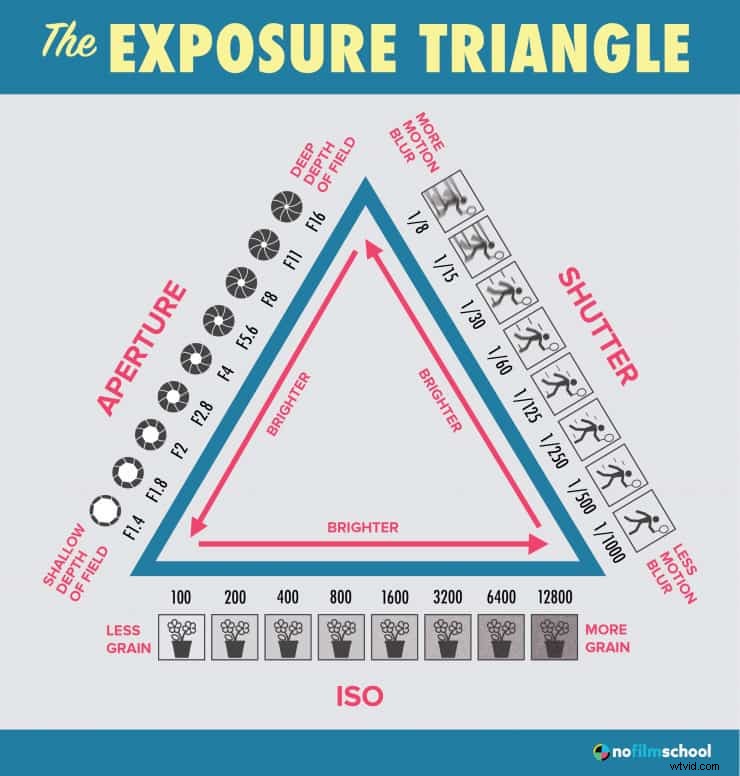
Dit was slechts een ongecompliceerde kijk op hoog niveau van de belichtingsdriehoek en hoe de verschillende aspecten van diafragma, ISO en sluiter de helderheid en het uiterlijk van uw afbeelding kunnen regelen. Ga naar Handleiding schieten modus en speel een beetje met deze 3 instellingen om te zien hoe ze het beeld beïnvloeden dat je drone zal maken.
Witbalans
Witbalans egaliseert de kleurtemperatuur in een afbeelding om de afbeelding er natuurlijker uit te laten zien. Het doet dit door tegengestelde kleurtemperaturen in te voeren die helpen het wit weer neutraal te maken, wat de hele kleur van het beeld beïnvloedt.
Kleurtemperatuur wordt gemeten in Kelvin (k). 10.000k is blauw, 1.000k is oranje en er is een enorme mix van blauw tot oranje in het spectrum daarin.
De kleuren in een afbeelding kunnen bijvoorbeeld te warm lijken (te veel oranje of gele tinten – 3.000k) of te koud (blauwachtige tint – 6500k). Als de witbalans correct is ingesteld, komt de kleur wit meer overeen met de werkelijke kleur wit, wat op zijn beurt het uiterlijk van de hele afbeelding normaliseert voor de omstandigheden waarin de foto's worden gemaakt.
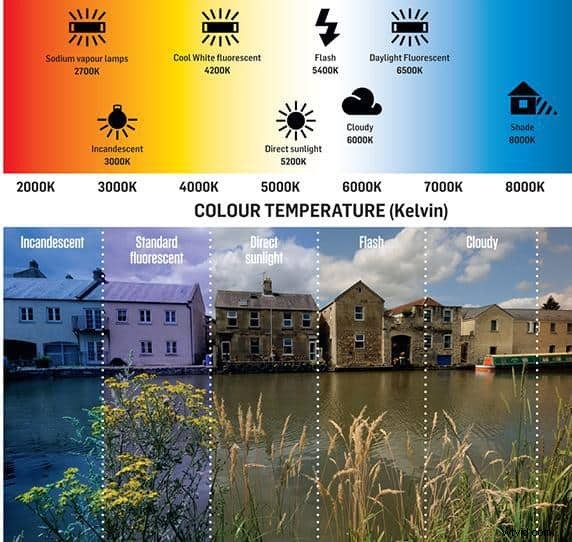
Wanneer u buiten foto's maakt, kan het licht zich presenteren in verschillende kleurtemperaturen, behalve alleen "direct zonlicht" (5200k) en kan het constant veranderen. Bijvoorbeeld bij het maken van foto's tijdens een bewolkte dag , zal het licht meer blauwachtig zijn (6500k). Middag is vrij gelijkmatig en geeft de voorkeur aan een meer correcte witbalans (5200 – 5500'ish k) en tijdens zonsopgang en zonsondergang , meer oranje (2500k).
Om dit tegen te gaan en een beeld te produceren dat er natuurlijker uitziet, kan de witbalans eenvoudig worden ingesteld in de vlucht-app van uw drone, zodat deze past bij de omstandigheden waarin u vliegt. Voor veel drone-apps zijn er keuzes zoals Auto, Sunny, Bewolkt, gloeiend en aangepast . Kies eenvoudig de witbalans die past bij uw omstandigheden.
Met de DJI Fly-app is er echter alleen een schuifregelaar voor de witbalans waar u de numerieke kelvin (k) waarde kiest. Voor sommigen kan dit een uitdaging zijn. In dit geval, als u het een uitdaging vindt, kiest u automatisch, noteert u de waarde die op het scherm wordt weergegeven en voert u die waarde vervolgens handmatig in om u te helpen in de buurt te komen van waar u uw witbalans wilt hebben. Je kunt dan +/- vanaf daar aanpassen.
| Opmerking :Als u uw witbalans hebt ingesteld en deze niet in de buurt komt van waar u deze zou willen hebben bij de laatste beoordeling van uw foto's voor de dag, kunt u dit "in post" corrigeren in een verscheidenheid aan beeldbewerkingssoftware, als u foto's maakt in RAW-beeldformaat. Meer over bewerkingssoftware en RAW-indeling later. |
ND-filters
Dit is misschien een term die minder bekend is bij de meeste niet-video schutters. ND-filters (neutrale dichtheid) zijn als een zonnebril voor de camera van je drone.
Eerder hadden we het over sluitertijd en bewegingsonscherpte. ND-filters, indien gebruikt voor video , stelt u in staat de juiste sluitertijd in te stellen bij heldere omstandigheden, waardoor u de juiste bewegingsonscherpte krijgt tussen elk frame, waardoor u een filmische look kunt creëren die het oog gewend is te zien bij het kijken naar tv of films.
Een typische set ND-filters in een doos bevat een ND4, ND8, ND16 en ND32. Extra ND-filters met een hogere waarde zijn ND64, ND128, ND256 en ND512.
Waarom zou een fotograaf ND-filters willen gebruiken? Omdat de belichtingsdriehoek veel wordt gebruikt in fotografie, passen alle drie de aspecten goed bij elkaar om de opname te belichten, dus een soort "zonnebril" is niet nodig voor algemene fotografie.
ND-filters worden voornamelijk gebruikt in fotografie voor één ding:Fotografie met lange belichtingstijd .
Fotografie met lange sluitertijd (overdag)
Eerder noemden we een foto van watervallen waarbij het stromende water er extreem wazig en glad uitzag, terwijl de omgeving helder en scherp bleef. Dat zou een voorbeeld zijn van een opname met lange belichtingstijd.

Hoewel opnamen met een lange sluitertijd nauwkeuriger zijn bij gebruik van een grondcamera en statief, kun je ze zeker nog steeds maken met je drone.
Om drone-foto's met lange sluitertijden te maken, heb je stabiele lucht . nodig omstandigheden (zo min mogelijk wind), een langere sluitertijd , en een hogere telling ND filter (>ND64).
Stabiele luchtomstandigheden
De reden waarom je fotografie met lange sluitertijden wilt doen tijdens minder winderige dagen, is dat met een vertraagde/langere sluitertijd elke beweging in de drone te zien is op het uiteindelijke beeld. Voor een waterval wil je het water alleen zo glad en wazig zien, met de hele omgeving scherp en scherp.
Sluitertijd
Dit is belangrijk. Onthoud van vroeger, hoe langer de sluiter wordt geopend, hoe meer bewegingsonscherpte. In het geval van fotografie met lange belichtingstijden met een drone, zal een sluiter van ongeveer 1/5 ervoor zorgen dat er merkbare bewegingsonscherpte is, terwijl tegelijkertijd de kans op vervaging van al het andere in de foto wordt geminimaliseerd, doordat de drone rondbeweegt.
ND-filter
Omdat de sluiter zo lang open blijft en veel drones hebben een vast diafragma van f2.8, de belichting van de foto wordt "uitgeblazen", of superhelder met niet veel waarneembare details. Dit is waar het ND64-filter of hoger van pas komt, omdat hierdoor de sluiter langer open kan blijven terwijl de belichting op het juiste niveau blijft.
| Opmerking :Om dezelfde look te bereiken met een drone met een instelbaar diafragma, probeer het diafragma in te stellen op f11 en gebruik een ND16-filter. |
Voorgestelde instellingen voor het maken van opnamen met lange sluitertijd overdag, in lijstweergave:
- Handmatige belichting
- 100 ISO
- 1/5 Sluiter
- ND64-filter of hoger
- RAW-beeldformaat – voor speelruimte in bewerkingssoftware
- Meerdere opnamestanden – om ervoor te zorgen dat ten minste één van de opnamen bruikbaar is
RAW-beeldformaat (vs. JPG)
RAW-bestanden zijn ongecomprimeerd, onverwerkt bestanden die alle informatie bevatten de camerasensor verzamelt voor genoemde afbeeldingen. Sommige van deze informatie omvat de kleuren van de afbeelding, het dynamisch bereik (hoogtepunten en schaduwen), witbalans, enz., Die u allemaal kunt manipuleren tijdens het bewerken.
Als je per ongeluk foto's maakt met een te lage belichting (onderbelicht), kun je met RAW de details in de schaduwen terughalen. Je kunt ook sommige terugbrengen detail in de hoogtepunten indien enigszins overbelicht.
JPG-bestanden zijn gecomprimeerd en volledig verwerkt bestanden die minder informatie bevatten dan RAW-bestanden. Deze bestanden zijn vrijwel compleet en klaar om online te delen, zonder bewerking vereist , hoewel je ze inderdaad enigszins kunt manipuleren. Als u uw opnamen onder- of overbelicht, kunt u deze details helaas niet of niet volledig terughalen.
We gebruiken een maaltijd om RAW versus JPG gemakkelijk te illustreren. RAW-bestanden zijn te vergelijken met alle ingrediënten die je nodig hebt om een 3-gangenmaaltijd op jouw manier te maken. Je voegt alle ingrediënten bij elkaar om een maaltijd te bereiden voor je smaken. Je wilt geen bepaalde smaakmaker; je voegt het niet toe. Is de steak te zeldzaam? Laat het langer op de grill vallen. Na flink wat werk heb je precies de maaltijd waar je naar verlangde.
JPG-bestanden daarentegen zijn als dineren in een restaurant. Hoewel het eten misschien goed is, wordt het allemaal door iemand anders bereid, met hun ingrediënten. Wanneer je de maaltijd krijgt, kun je wat zout of peper toevoegen of een beetje sla toevoegen of hier of daar wat verwijderen, maar je kunt de marinade niet van de biefstuk verwijderen; de maaltijd wordt beheerd door de chef-kok.
Hetzelfde geldt voor RAW en JPG. Als je volledige controle wilt over uw uiteindelijke afbeelding met behulp van bewerkingssoftware, RAW stelt u in staat om te doen wat u maar wilt. Als je foto's wilt die vrijwel klaar zijn om uit te delen, met weinig tot geen bewerking (gemaakt met de juiste belichting en witbalans), dan JPG is de te volgen route.
Hier zijn een paar snelle vergelijkingspunten waarmee u rekening moet houden bij het kiezen van het juiste formaat voor u.
RAW
- Geen compressie
- Afbeeldingen van ultrahoge kwaliteit (de mijne zijn meestal tussen de 10-30 MB voorafgaand aan het bewerken)
- Grotere bestandsgroottes
JPG
- Gecomprimeerd
- Afbeeldingen van lagere kwaliteit
- Aanzienlijk kleinere bestandsgroottes (2-5Mb +/-)
| Opmerking :Sommige van de nieuwere drones kunnen RAW en JPG tegelijkertijd opnemen . Dit is een geweldige optie, zodat je na je shoot kunt kiezen welk formaat het beste is voor de gegeven omstandigheden (de beelden ter plekke via sociale media snel verspreiden of thuis de tijd nemen om de foto's te bewerken). |
Compositie voor dronefotografie
We gaan niet alle moeilijkheden doornemen van beeldende kunst en compositie en wat is het beste dit dat en het andere, enz., enz. Mooie afbeeldingen zijn subjectief voor elke individuele kijker of de persoon die de foto maakt. Van de 20 mensen heb je misschien 20 verschillende meningen over de opname. Er zijn echter een paar dingen die helpen bij een goede compositie als het gaat om dronefotografie.
Ten eerste kan de compositie van dronebeelden worden gedefinieerd als het eenvoudig rangschikken of inlijsten van elementen/onderwerpen van uw opname op een manier die past bij uw (of uw klant) idee van wat de opname zou moeten zijn. Een goede compositie leidt de ogen van de kijker naar het onderwerp dat u wilt benadrukken.
Als u bijvoorbeeld een bepaalde berg in een standaard landschapsopname als onderwerp wilt hebben, moet u ervoor zorgen dat de ogen van de kijkers ofwel naar de berg worden geleid OF de berg staat voorop en centraal.
Als je een foto van een prachtige exotische auto maakt, zou je die niet begraven in een superdrukke foto met een heleboel gebouwen en andere auto's in de weg. Nogmaals, je onderwerp zou de focus van je afbeelding moeten zijn.
Dit wil niet zeggen dat je geen eenvoudig landschap kunt hebben foto die de algemene schoonheid van een gebied laat zien, met geen waarneembaar onderwerp . Maar in dit geval zou je de foto willen kadreren om die schoonheid te benadrukken, misschien zonder al te veel lucht of grond, om de foto wat balans te geven, zoals de volgende foto die ik heb gemaakt laat zien.

Hieronder ziet u een voorbeeld van een slecht gecomponeerde opname die ik heb gemaakt toen ik voor het eerst begon, gevolgd door een beter gecomponeerde opname die later werd gemaakt. Downtown Orlando zou de focus van beide moeten zijn. Opmerking: Compositiepunten worden in elk gemarkeerd.

In deze afbeelding zul je met betrekking tot de compositie opmerken dat de horizonlijn erg scheef is en het onderwerp van de afbeelding, Downtown Orlando, is nauwelijks zichtbaar . Bovendien, omdat het onderwerp zo ver weg is, is er veel te veel lucht en omgeving. Dit alles leidt de kijker af. Eerste gedachte? "Waar kijk ik naar?"

Voor deze foto zien we het onderwerp van de foto, Downtown Orlando, meer vooraan in het midden . De horizonlijn is vrij vlak en noch de lucht, noch de laaggelegen elementen doen te veel afbreuk aan het onderwerp. Al deze opname-elementen waren gemakkelijk ter plaatse te realiseren.
Gimbal-kalibratie
Zoals overduidelijk was op de eerste afbeelding van Downtown, was de horizon scheef. Wanneer je foto's maakt met je drone, wil je er zeker van zijn dat het beeld recht is. Om dit in de camera te bereiken, zoekt u het optiegebied dat betrekking heeft op uw gimbal en voert u een gimbal-kalibratie uit , alleen als de camera scheef staat. Deze stap is verschillend voor de vlucht-app van elke drone-fabrikant, maar wordt automatisch uitgevoerd wanneer de genoemde optie wordt gekozen.
Als je je gimbal handmatig wilt rechttrekken , dit is vaak ook een optie, waarbij + en - waarden worden gebruikt om de gimbal recht te trekken (door de vlucht-app de gimbal-rol fysiek aan te passen). Dit zou ook in de hoofdopties van de gimbal of camera moeten staan.
Als je dit doet, moet je normaal gesproken in de lucht zijn, de drone naar de horizon richten en vervolgens de horizonlijn gebruiken om je gimbal recht te trekken.
Flight app-tools om te begeleiden bij compositie
Ik heb al gezegd dat een goede compositie gemakkelijk ter plaatse kan worden bereikt tijdens het maken van foto's. Sommige mensen hebben oog voor een goede compositie, anderen hebben daarbij wat hulp nodig. Voor degenen die een beetje hulp nodig hebben, zijn er ingebouwde tools die je drone-vlucht-app heeft, direct beschikbaar.
Rasterlijnen
Begraven in de cameramenusystemen van veel dronevlucht-apps is de optie om rasterlijnen in of uit te schakelen. Hieronder ziet u hoe deze rasterlijn-overlays op het scherm eruitzien.
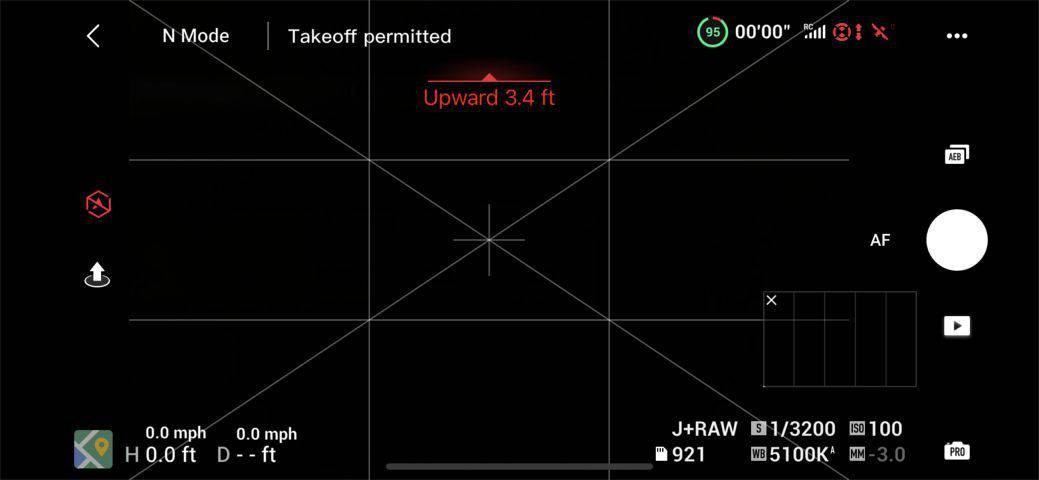
Zoals te zien is, vlieg ik met alle beschikbare rasterlijnopties ingeschakeld, dit zijn:
- Regel van derden
- Diagonaal
- Midden doel
Regel van derden
De overlay van de regel van derden heeft 9 gelijke blokken die elk frame verdelen. Er zijn 4 snijpunten op deze lijnen en als je je onderwerp op een of meer van deze snijpunten plaatst, creëer je boeiendere composities dan alleen het onderwerp in het midden van het scherm zou hebben.
Diagonaal en/met middendoel
Deze lijnen helpen eenvoudig bij het inkaderen van uw opname. Voor sommigen kunnen de diagonale lijnen een extra afleiding zijn, terwijl ze voor anderen, zoals ik, handig zijn wanneer je wilt dat een bepaald onderwerp (boot, jetskiër of iets anders) centraal op de foto staat.
Hulpprogramma's voor vluchtfotografie-app (algemeen)
Histogram
Een histogram is een weergave van de totale belichting die uit de camera van uw drone komt. Het zorgt ervoor dat dingen niet te licht of te donker worden. De links kant vertegenwoordigt de schaduwen en zwarten , de rechts naast de highlights en blanken en het centrum staat voor de middentonen .
Een goed belichte opname zou er meer naar het midden uit moeten zien als een berg, zonder te hoge balken aan de uiterst rechtse en linker uitersten. Deze optie is niet statisch en kan worden in- en uitgeschakeld.
Het onderstaande histogram is van een screenshot van een overbelichte opname voor deze handleiding. Let op de rechterkant toont overbelichting .

Waarschuwing voor overbelichting
Net als bij je standaard camera voor grondfotografie, is een andere ingebouwde belichtingstool die veel drones hebben, de waarschuwingsoptie voor overbelichting. Dit is een schermoverlay die zich presenteert als zebrastrepen in delen van het scherm die zijn uitgeblazen of overbelicht.
Hoewel de zebrastrepen wel op het scherm worden weergegeven, verschijnen ze niet in uw opnamen. Net als het histogram is dit nog een geweldig optioneel hulpmiddel om snel te helpen bij het identificeren en corrigeren van belichtingsproblemen, en het kan worden in- en uitgeschakeld.
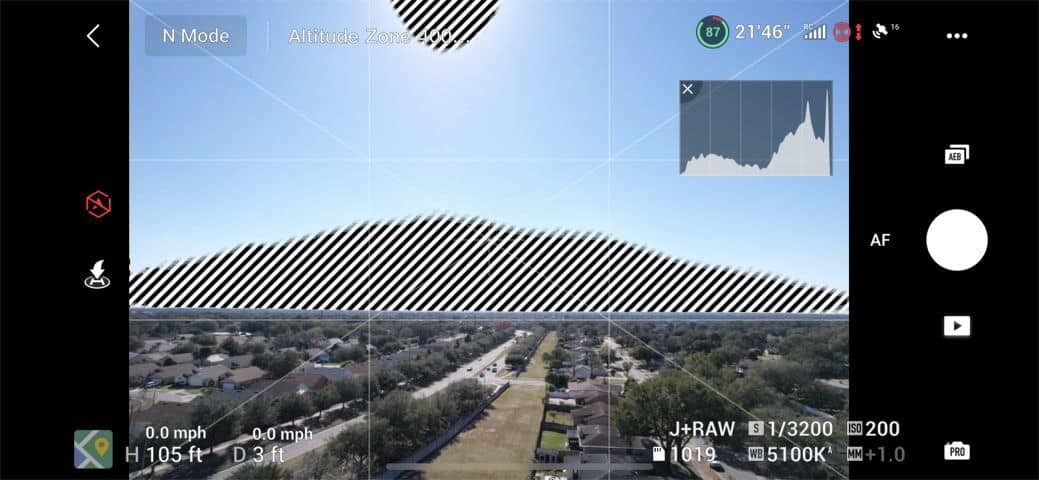
Fotomodi
Als je met dronefotografie begint, zul je blij zijn te zien dat er een paar verschillende fotomodi zijn om je creativiteit te uiten, niet alleen een eenmalige klik en je bent klaar.
Hoewel verschillende dronefabrikanten verschillende namen hebben voor hun eigen opnamemodi, zijn de algemene fotomodi over het algemeen als volgt:
- Enkel schot
- AEB
- Burst
- Timer
Enkel schot
Dit is de meest voorkomende van de fotomodi en een die veel wordt gebruikt. Zoals de naam al doet vermoeden, nadat je je foto goed hebt ingekaderd en de belichting hebt ingesteld, maak je een foto en het zal één foto zijn. Duidelijk en eenvoudig.
AEB
AEB staat voor Auto Exposure Bracketing . Dit is een interessante modus, want als je een opname maakt, maakt de camera automatisch 3 of 5 bijna identieke opnamen achter elkaar. Deze opnamen zijn bij verschillende belichtingen. Deze fotomodus is perfect voor moeilijke situaties of scenario's met weinig licht.
Als je bijvoorbeeld de AEB met 3 opnamen hebt gekozen en de opname correct hebt belicht, heb je een onderbelichte schot, een goed belicht shot, en een overbelichte schot. Deze foto's kunnen vervolgens worden overgebracht naar een foto-editor die bestanden stapelt en samenvoegt, zoals Lightroom, Photoshop of Aurora HDR .
Daar worden de foto's gecombineerd om een afbeelding te creëren met alle details in de schaduwen, evenals de juiste hooglichten en middentonen. Dit type fotografie wordt gewoonlijk HDR genoemd (hoge dynamische afstand). Een voorbeeld dat ik onlangs hiermee heb gemaakt, staat hieronder.

Burstmodus
Dit is een snelvuurmodus die meerdere opnamen snel achter elkaar maakt (voor DJI-drones kan dit tussen het bereik van 3-7 schoten zijn). Deze modus is vooral handig voor actiefoto's, waarbij uw onderwerp snel beweegt (auto, boot, jetski's, grote vogels, enz.).
Timer
Zoals de naam al doet vermoeden, is dit een opname die je maakt met een variabele timer, perfect voor het maken van enkele of groepsselfies waarbij je je controller (rc) wilt verbergen.
Nogmaals, op verschillende drones zullen er verschillende namen zijn voor sommige van deze fotomodi en verschillende drones kunnen extra opnamemodi hebben die afwijken van de norm.
Fotobewerkingssoftware
Dit is een onderwerp waar we honderden pagina's diep in kunnen duiken. Voor onze bedoelingen en doeleinden zullen we kort bespreken wat fotobewerkingssoftware is, wat de voordelen zijn voor fotografen, evenals enkele softwaresuggesties.
Fotobewerkingssoftware is precies zoals de naam al doet vermoeden, een type software dat wordt gebruikt om foto's te bewerken. Fotobewerking helpt voor velen bij de artistieke expressie en helpt om de foto over te brengen zoals de fotograaf in gedachten had.
Als je naar de overvloed aan foto's online kijkt (ongeacht of ze met een drone of een standaard digitale camera zijn gemaakt), zijn veel, zo niet de meeste, bewerkt (zelfs als het maar een klein beetje is) met behulp van een soort software.
Als we het hebben over bewerken, hebben we het over de manipulatie van het formaat, de kleur, de witbalans, het verwijderen van defecten, de textuur, de scherpte, de belichting en de lijst gaat maar door.
Alle foto's die ik hier heb geplaatst, zijn door mij gemaakt, afgezien van mijn allereerste voorbeeld van een vluchtfoto, zijn bewerkt of aangepast met behulp van software. Als je ooit een foto op Instagram hebt geplaatst en een kleur- of lookfilter hebt toegepast, nou, dat was een klein voorbeeld van fotobewerking.
We spraken over de voor- en nadelen van RAW- versus JPG-afbeeldingstypen. Als u van plan bent om zware . te doen fotobewerking en vervolgens de RAW formaat is de beste manier om te gaan en zal alle functiesets in de populaire bewerkingssoftware van vandaag gebruiken. Hierbij worden natuurlijk JPG-bestanden niet weggelaten, maar houd er rekening mee dat de flexibiliteit bij het bewerken van JPG's niet zo groot is als bij RAW-bestanden.
Hieronder vindt u een korte lijst van de meer populaire betaalde fotobewerkingen apps
- Adobe Photoshop
- Adobe Lightroom
- Adobe Lightroom Classic
- Luminaire AI
- Aurora HDR
Gratis fotobewerkings-apps
- Gimp
- Pixlr
- Adobe Lightroom Mobile
De bovenstaande lijsten zijn niet van alle beschikbare software, want er zijn er veel. Nieuwe fotografen zullen uiteindelijk in een groef raken over welke bewerkingssoftware hen de beste functies biedt om hun artistieke expressie over te brengen tegen de prijs die comfortabel is.
Conclusie
Het doel van deze gids was om nieuwe fotografen vertrouwd te maken met de termen en concepten achter het maken van goede drone-foto's. We hebben hier echter alleen aan de oppervlakte gekrast. Naarmate je groeit als dronefotograaf, leer je meer geavanceerde en creatieve manieren om je foto's en afbeeldingen te maken en weer te geven. Veel plezier met vliegen!
